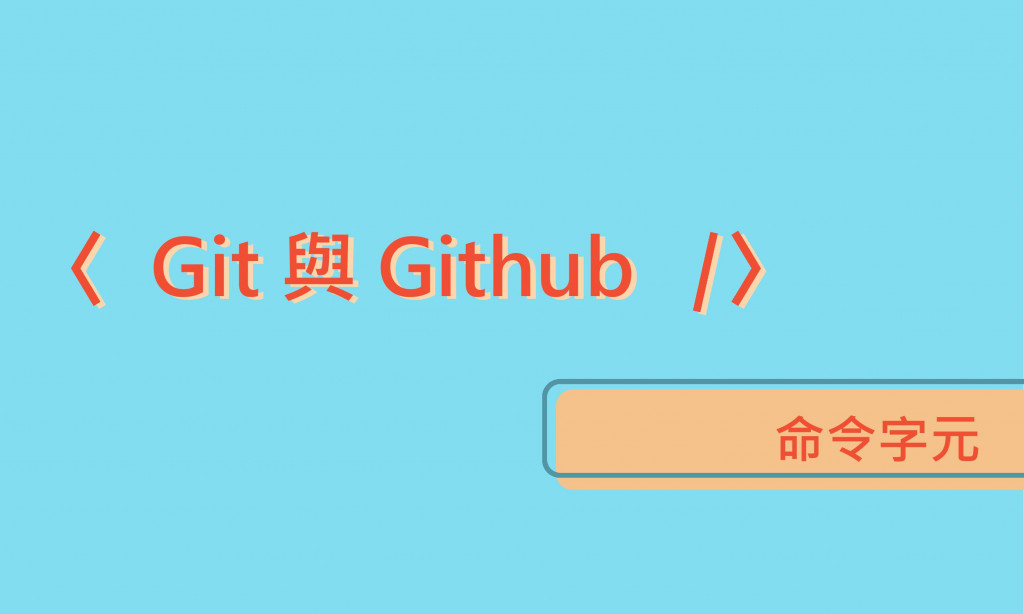
我們今天就要進入命令提示字元的操作囉!
簡單操作 Command Line 的流程。
Command Line 是一個以文字去做操作的,可以查看、處理並且控制電腦裡的檔案們。
我們一般習慣是會以 Windows 系統中的檔案總管或是 Mac 裡的 Finder 去找尋我們要的資料。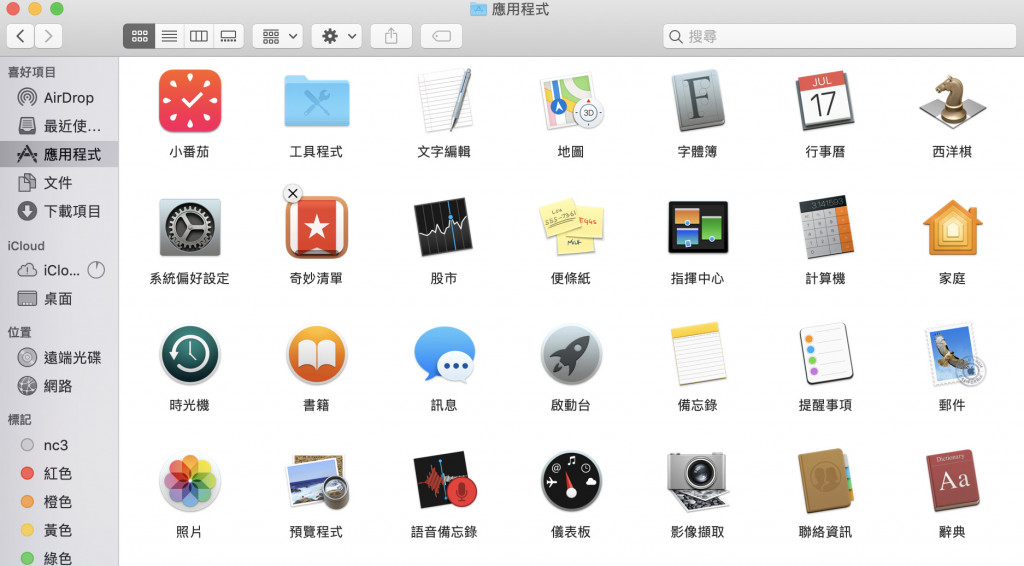
--那我們就只是把以往的圖形使用者介面(Graphical User Interface,GUI)切換成命令列介面(Command Line Interface,CLI)。
因為將來要使用 Git 的時候可以使用這些指令去指到我們要的資料夾去進行版本控制。
--意指我們打開資料夾搜尋目錄裡找尋所要的檔案,他的路徑。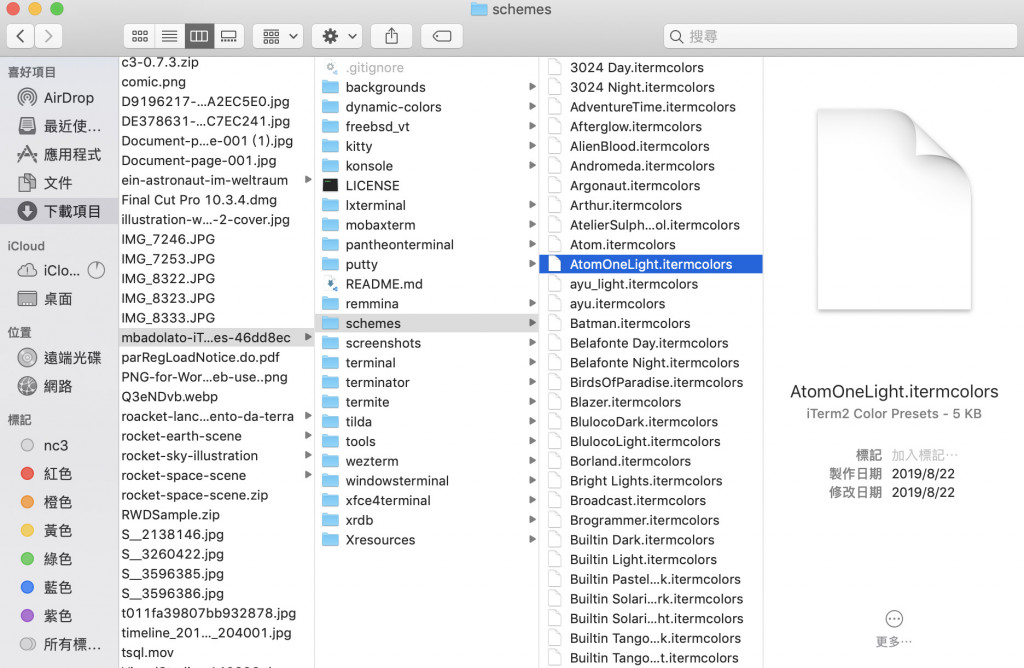
那,如果使用 Command Line,要如何去找到我要的資料呢?
Step1. 打開你的命令提示字元
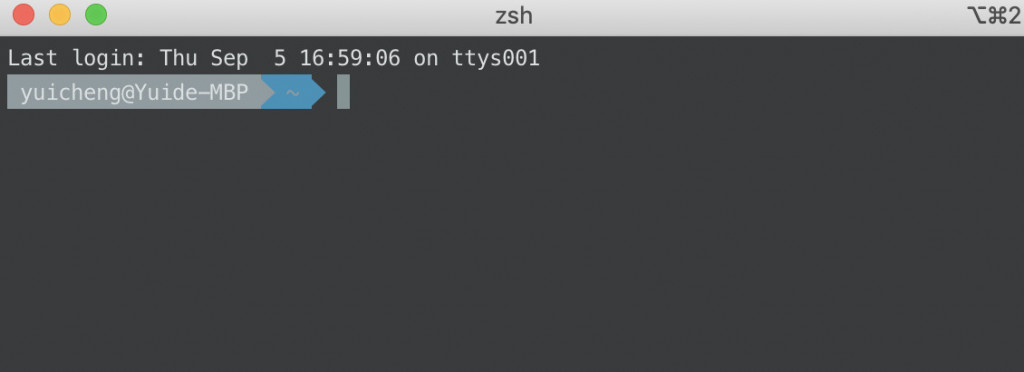
--會看到會看到 yuicheng 的那一行意指我所在的位置在根目錄。通常 mac 會預設在自己的根目錄上。
--那電腦的根目錄在哪了?在 Finder 的下方會看到我所在位置是在 Macintosh HD ➜ 使用者 ➜ yuicheng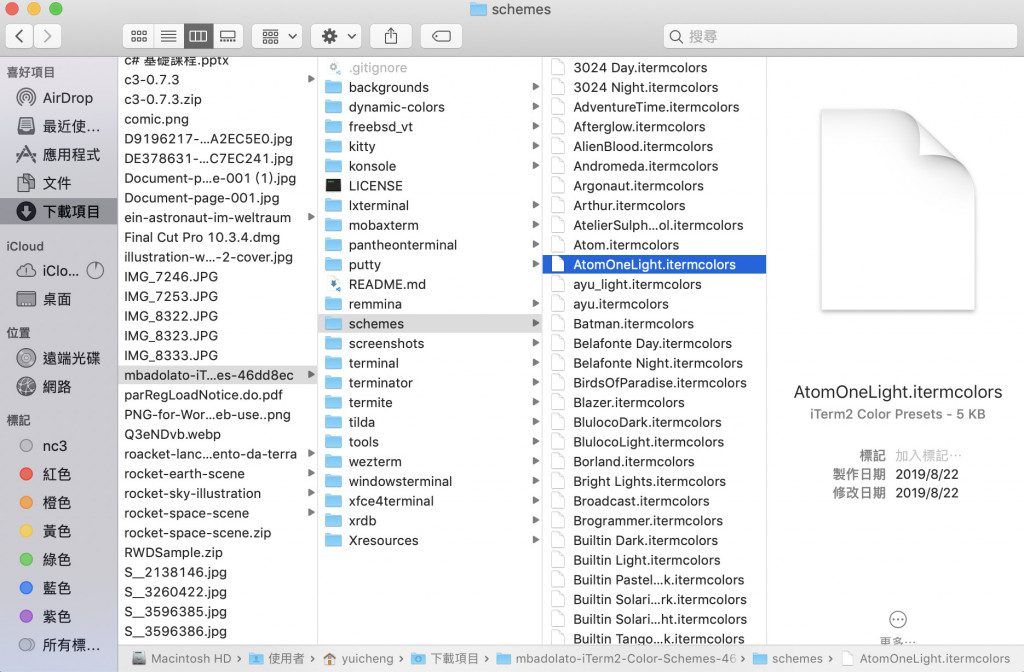
--嘿對,這就是我的根目錄喔!~ 表示起始目錄。
Step2. 如何到我們要的資料夾中
--好的,像我們如果要找尋資料通常應該會這樣做,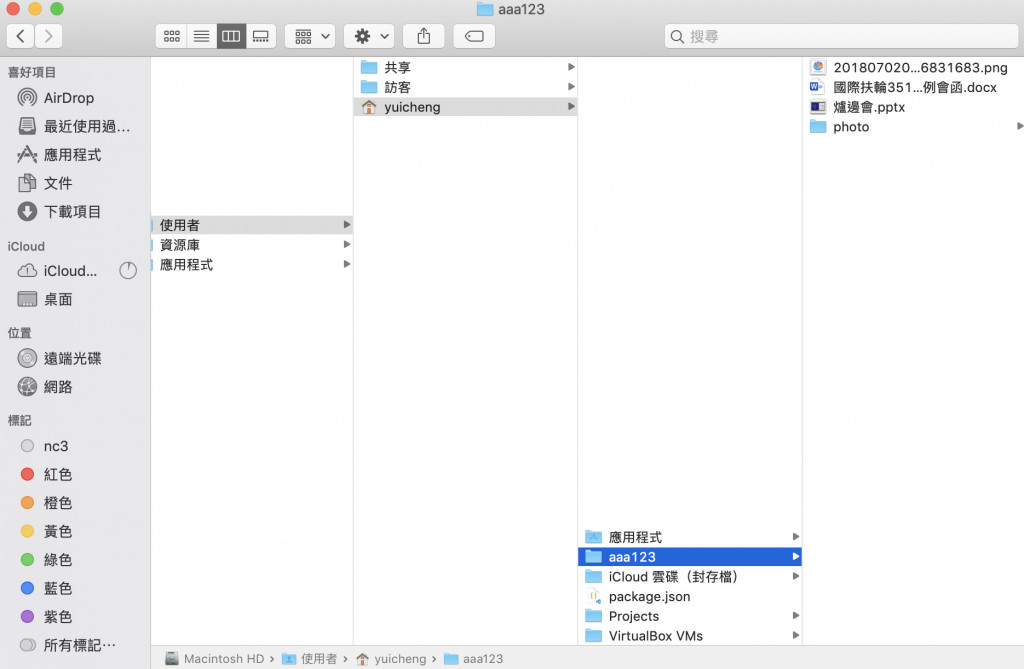
--打開 Finder ➜ 使用者 ➜ yuicheng ➜ aaa123 ➜ xxx
如果今天使用命令提示字元要怎麼做呢?
--很簡單~使用 cd 路徑 (Change Directory )之後按 Enter 就可以喇。這個指令是指要去某某資料夾。
--如果要再去下一個資料夾只要這樣打 cd aaa123/photo
windows 用戶的小夥伴們可打 cd C:\ 或是 cd D:\ 它就會把工作目錄切換到 C:\ 或 D:\ 底下 惹:)
Step3. 如何查詢資料表裡的檔案資料
--也很 EZ 喇,只要輸入 ls 就可以展開列表嘍!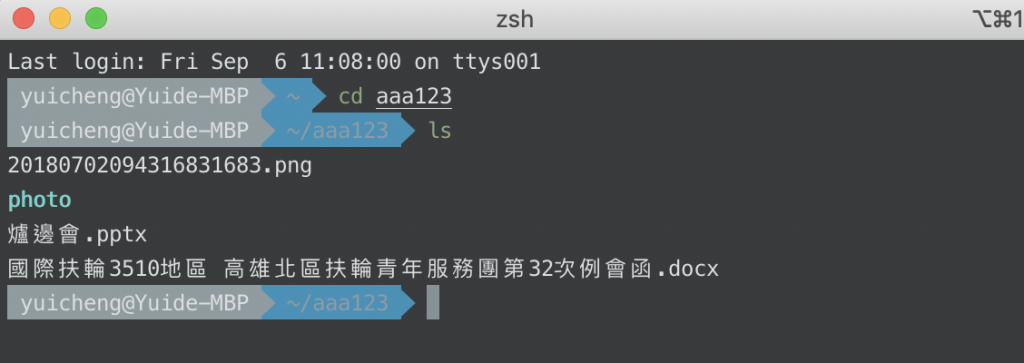
Step3.如何回到上一個資料夾
--輸入 cd .. 就可以回到上一層嘍!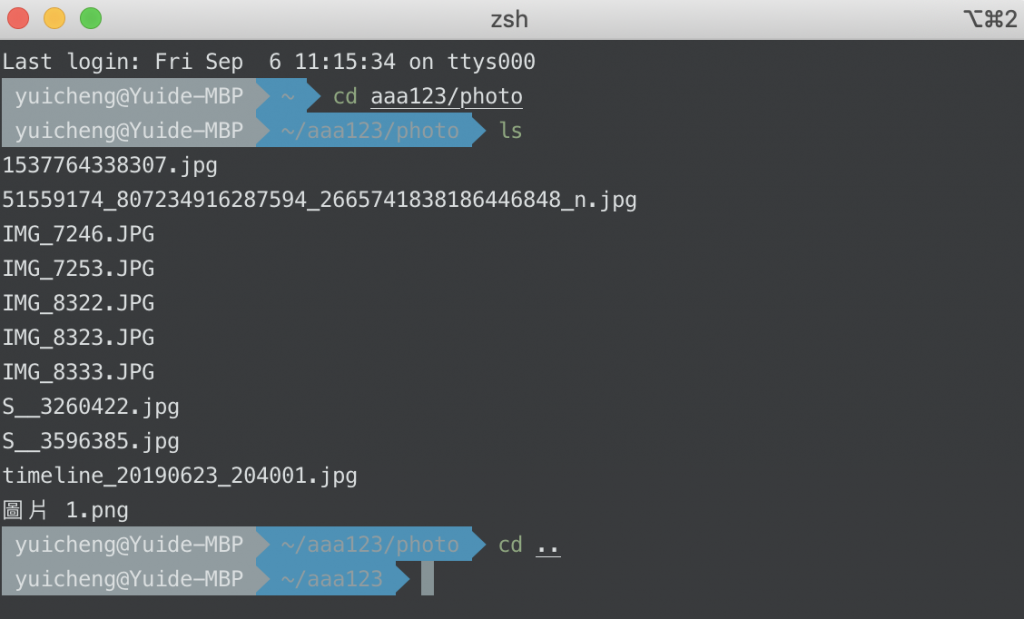
--或是 ../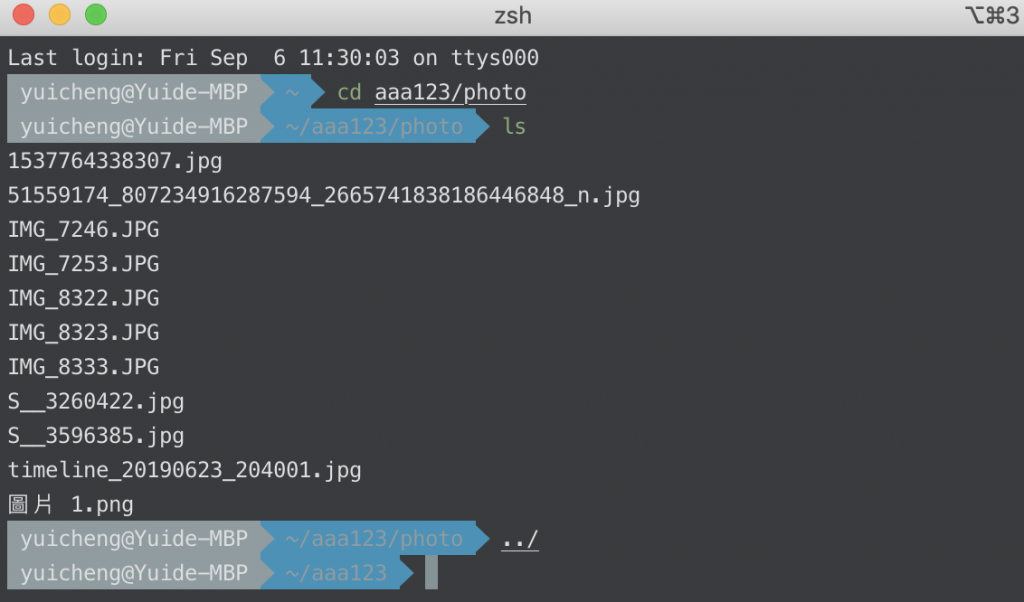
--像是我們資料夾裡可能會有兩個開頭是 a 的資料夾,這時候你可以打一個 a 然後按 tab 他就會顯示 a 開頭的資料夾喲!
--再來,不用打出全部的檔名。
--如上圖,如果我要的是最長的那個資料夾,我只要打 app 然後按 tab 就可以跑出全部惹!
是不是好棒棒ξ( ✿>◡❛)! 是不是覺得自己好像膩害了一點點惹!
掰惹畏,明天我要去聽大神 你真的會用 Git 嗎? 演講了 耶!
聽完再來整理筆記分享給大家:)
See ya~
